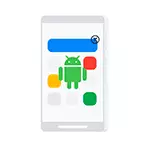
Android-en dagoen pop-up publizitatea aplikazio arruntek bai, bestela kaltegarriak eta nahigabeko softwareak izan ditzakete, zaila da publizitatea agertzen dela antzematen eta identifikatzeko. Ordena, aukera posible guztiak aintzat hartuko dira. Ezarpenetako bideen adibideak Android eta Samsung telefonoetarako ematen dira.
- Publizitatea Blokeatu pantailan eta Android jakinarazpenen eremuan
- Pop-up publizitatea Android Hasierako pantailan, aplikazioen gainean eta blokeo pantailan
- Nola jakin ezazu zein aplikazio erakusten duen publizitatea Android-en eta kendu
- Publizitatearen blokeatzeari buruzko informazio osagarria
- Bideo instrukzioa
Publizitatea Blokeatu pantailan eta Android jakinarazpenetan, guneetatik datozenak
Lehen zatia oso kasu erraza da, hala ere, hasierako Android erabiltzaile batzuek ez dutela ezagutzen. Aukera hau egokia da blokeo pantailan pop-up publizitatea ikusten baduzu eta gutxi gorabehera, gutxi gorabehera, beheko pantailan bezala (normalean arakatzailea eta gunearen helbidea adieraziz).
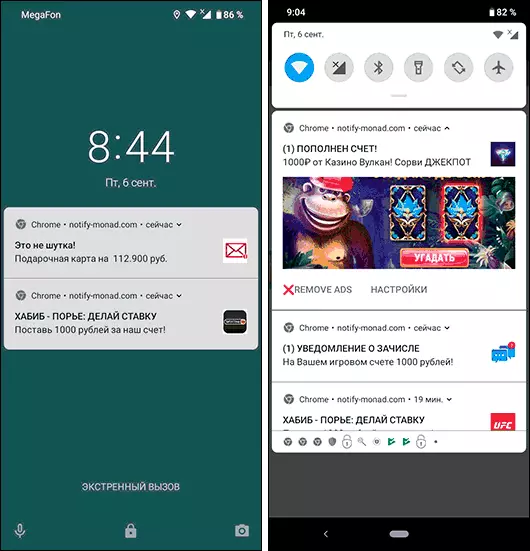
Horrelako iragarki baten arrazoia arakatzailean baimendu botoia sakatzean hainbat guneetako jakinarazpenetara harpidetzea da. Kontua da gune askotan irabazteko modua dela eta publizitateari bidalitako push jakinarazpenen laguntzarekin. Erraza da kentzea:
- Zure arakatzailean, joan ezarpenen jakinarazpenetara. Adibidez, Google Chrome-n, egin klik Menua botoian - Ezarpenak - Gunearen ezarpenak - "Jakinarazpenak". Yandex arakatzailean - menuko botoia (hiru puntu) - "Ezarpenak" - "Jakinarazpenak" - "Guneen jakinarazpenak".
- Zerrendan jakinarazpenak bidal ditzakezun guneen zerrenda ikusiko duzu. Horien artean publizitatea erakusten dutenak izango dira. Egin klik gune honetan eta egin klik "Garbitu eta berrezarri" (Chrome-n, jakinarazpenak desgaitu besterik ez duzu egin, baina hobe da parametroak garbitzea eta jada ez baimendutako jakinarazpenak gune honetan) edo "Block" (Yandex arakatzailean).
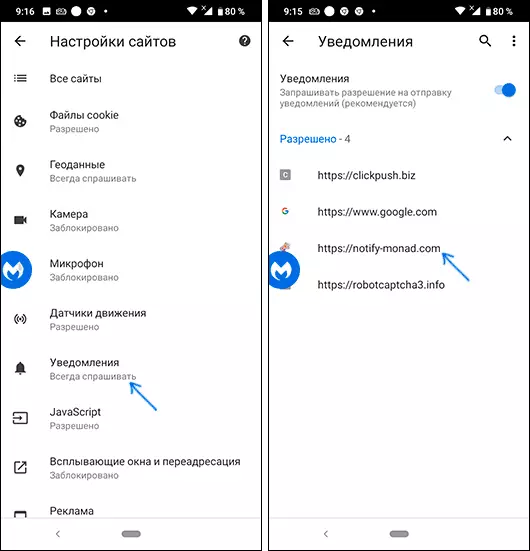
Horren ostean, horrelako jakinarazpenak etortzen dira. Kasu horiek izan ezik, gune batzuk pantaila nagusian gehitu dituzunean (seguruenik ikusi zenuen, gune batzuetan pantaila nagusian eskaintza bat agertzen da behealdean). Kasu honetan, ezabatu gune hau ohiko aplikazio gisa.
Zergatik agertzen da publizitatea etengabe agertzen Hasierako pantailan, aplikazioen eta blokeo pantailan Android-en
Android-en publizitateak sistemaren pantailetan eta kargatzean agertzen denean, bi arrazoiren baten ondorioa izan daiteke:
- Aplikazioen ohiko publizitatea da, adibidez, estandar ez den pantaila blokeatzailea, doako abiarazlea instalatu zenuen, kontaktua pantaila osora bistaratzeko edo zenbakiaren deia zehazteko. Doako aplikazioa bada, agian publizitatea erakutsi dezake eta ez da birus mota bat, adibideak - pantailan. Horrelako aplikazio bat erabiltzeari uko egin diezaiokezu. Aukera hau egokitzen ez bada - Irakurri artikuluen atalean informazioa publizitatearen blokeoari buruzko informazio gehiagorekin.
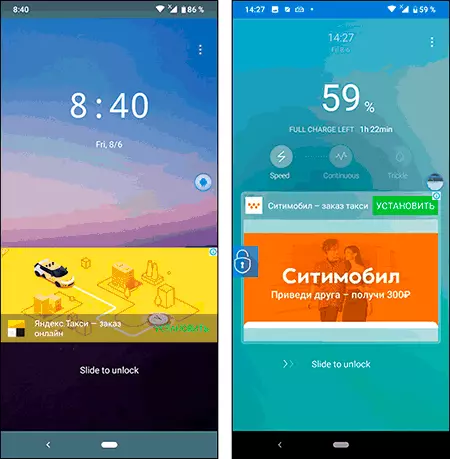
- Batzuetan, publizitatea nonahi eta edozein unetan ager daiteke eta jakin ezazu zein aplikazio erakusten duen iragarki honek ez duela funtzionatzen. Ondoren, probabilitate handiz, potentzialki nahi ez den softwarea edo baimen gehiegi eskaini dituzten garatzaile ez diren aplikazioei buruzkoa da.
Bigarren kasua diagnostikoan zailena izan ohi da. Baina jakin ezazu zein aplikazio erakusten duen publizitateak.
Nola jakin ezazu zein aplikazio erakusten duen publizitatea Android-en eta kendu
Jolastean, merkatua eskuragarri dago zure Android telefonoan pop-up publizitatea erakusten duena zehazteko aukera ematen dutenak. Hainbat printzipioren arabera funtzionatzen dute eta aplikazio bakarraren erabilerak ez du beti beharrezko informazioa eskuratzeko aukera ematen.
Bi aplikazio hauek batera erabiltzea gomendatzen dut (biak eskuragarri dauden merkatuan eskuragarri):
- Popup ad detektagailua - https://play.google.com/store/apps/details?id=popup.ads.detector
- Goclean - Ad Detektagailua - https://play.google.com/store/apps/details?id=com.gobers.goclean
Lehenengo aplikazioak honela funtzionatzen du: instalatu ondoren, aplikazioari beharrezko baimenak eman dituzunean, azken aplikazioaren pantailaren ikonoaren gainean bistaratuko da. Android pantailan bat-batean, bat-batean agertuko bada, horrek esan nahi du aplikazio batzuek bere itxura eragin dutela eta ikonoa aldatuko dela: egin klik gainean eta ikusi azken honek zein aplikazio aktibatu duen azkenak. Botoi bat ere egongo da exekutatzen diren azken aplikazio guztiak ikusteko, horiek kentzeko aukerarekin ikusteko.
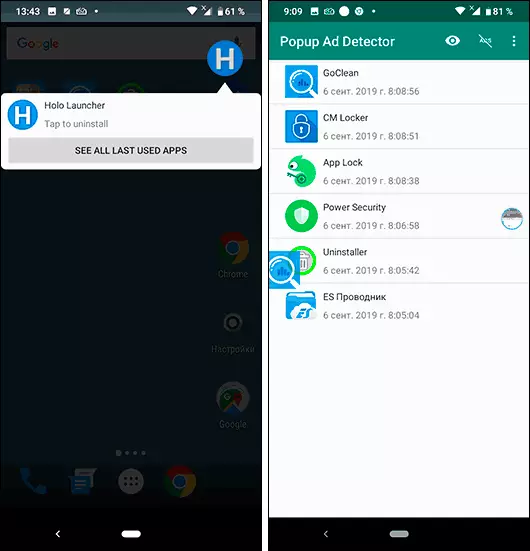
Zoritxarrez, ez da beti funtzionatzen eta zenbait kasutan publizitatea Google sistemaren aplikazioetatik datorrela dirudi. Kasu honetan, Goclean aplikazioarekin ere jar zaitezke harremanetan. Bertan, joan iragarkien detektagailuaren fitxara eta ezarri "Sartu iragarkien" elementua. Aplikazio guztien zerrenda ikusiko duzu ("ona" barne), publizitatea erakuts dezakeena.
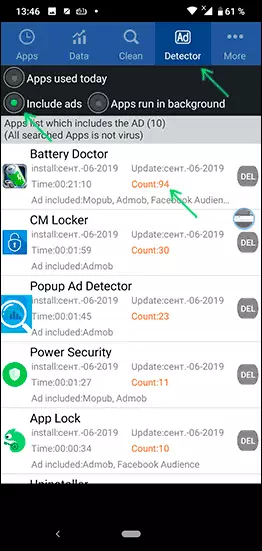
Horren ostean, komeni da telefonoz lan egitea publizitatea berriro agertuko den bitartean. Eta berriro ere aplikazioaren atal berera joan eta aplikazioaren izenaren ondoko "zenbaki" parametroa ikusi. Kontagailuak kopuru handia erakusten badu, eta ez duzu aplikazio honetara jo - arraroa da eta posible da aplikazio honek pop-up publizitatearen sorrera eragiten duela. "Del" botoia erabiliz bere kentzera joan zaitezke (edo, besterik gabe, aplikazioen ezarpenetan ezabatu).
Publizitate eskaera baten definizioaren testuinguruan erabilgarria izan daitekeen beste aplikazio bat da: desinstalatzailea (desinstalatzailea) Play merkatuan eskuragarri dagoen merkatuan https://play.google.com/store/apps/details?id=GoodTools.uninstaller . Aplikazioa ez da berriena, baina ondo funtzionatzen du Android-en azken bertsioetan. Hasi ondoren, instalatutako aplikazio guztien zerrenda ikusiko duzu, eta duela gutxi instalatuta goialdean bistaratuko da.
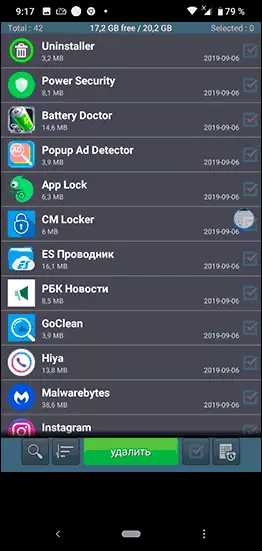
Haien artean instalatu ez dituzunak ikusten badituzu (batzuetan sistemikoen azpian ezkutatzen dira, ikono sinple bat "Android" rekin), hau da, iturri ezezagunen eta beste aplikazio batzuen instalazio bat edukitzeko probabilitatea (zuk instalatuta) deskargatu eta beste aplikazio bat instalatu nuen eta dagoeneko publizitatea erakusten du. Gainera, pop-up publizitatearen arazoa duela gutxi agertuko balitz, azken aplikazio guztiak ezaba ditzakezu.
Bilaketa-eskuliburuak ez bazuen lagundu, saiatu malwarebytes anti-malware erabiltzen Android-erako: https://play.google.com/store/apps/Details?id.malwareBytes.antimalware - Aplikazioa "espezializatuta" motako infekzioak.
Erabilera betetzean, nire gainetik gomendatutako aplikazio guztiak ezabatzea gomendatzen dut: ez duzu aldian behin mantendu behar (agian ez dute karga gastatu eta telefonoa kargatu), bakarrerako bakarrik denbora konpontzeko arazoak.
Gainera, iturri ezezagunetatik aplikazioak instalatzea desgaitzea gomendatzen dut.
Aplikazio baimenak, Android administratzaileak
Orain arte ezer funtzionatzen ez baduzu edo aurreko aplikazioak aurkitu ez direla erabaki zenuen, kontuan hartu: aplikazio erabilgarri askok iragarki iraunkorrak ere sor ditzakete zure Android telefonoan, batez ere baimendu bazenuen. Eta aplikazio hau erabiltzera ohituta egotea eta bere berrikuspenak ia positiboak dira, ez du esan nahi guztiz kaltegarria denik.
Esan dut jada abiarazleak, babes aplikazioak, zenbakien agintariak eta zenbakien determinatzaileak, blokeatzaileak, garbiketa egiteko eta "bateria aurrezteko" aplikazio batzuk, baina ez da zerrenda osoa: adibidez, Kamerak eta eskaneatze QR kodeak daude. Hirugarrenen teklatuak, alferrikako baimenak ere eskatzen dituztenak eta publizitatea erakustea eskatzen dutenak.
Zer egin? Begiratu zure Android telefonoan baimen bereziak egiteko ezarpenak. Kokapen desberdinetan dauden bertsio eta modelo desberdinetan, Android 7, Android 9 eta Samsung Galaxyrentzat erakutsiko dut.
Overlay (beste leiho batzuetatik bistaratzen da, "beti goitik") - Aplikazioak horrelako baimena badu, edo edozein lekutan bistaratu dezake zure telefonoan. Ikusi baimendu daitezkeen aplikazioen zerrenda:
- Android 7-n - Ezarpenak - Aplikazioak - Goialdean dagoen menuko botoia - Ezarri aplikazioak - Gainerako gainjarriak beste leihoetan.
- Android 9-n - Ezarpenak - Aplikazioak eta jakinarazpenak - Aurreratua - Sarbide Berezia - Beste aplikazio batzuen gainetik.
- Samsung Galaxy-n - Ezarpenak - Aplikazioak - Goialdean eskuinaldean dagoen menua - Sarbide Bereziak - Beti gainean.
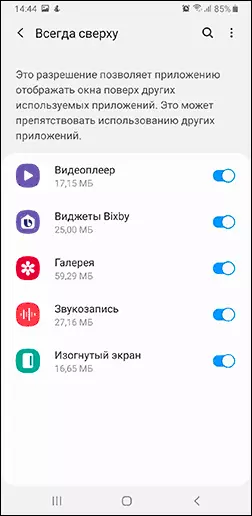
Aplikazioen zerrendan, sistemako pantailaren edo blokeo pantailaren gainean zerbait erakutsi behar ez duten sistema ez diren aplikazio batzuk ikusiz gero, ausardiaz deskonektatu bereizmen hori.
Gailuaren administratzaileak - Androiderako sarbide berezia duten aplikazioak, telefonoa edo tabletak ia ezer egin dezakeena. Bilatu ahal dituzun aplikazioen zerrenda:
- Android 7-n - Ezarpenak - Segurtasuna - Administratzaileak.
- Android 9-n - Ezarpenak - Aplikazioak eta jakinarazpenak - Aurreratua - Sarbide Berezia - Gailuaren administratzaileen aplikazioak.
- Samsung Galaxia - Ezarpenak - Biometria eta Segurtasuna - Segurtasun ezarpenak - Gailuaren administratzaileak.
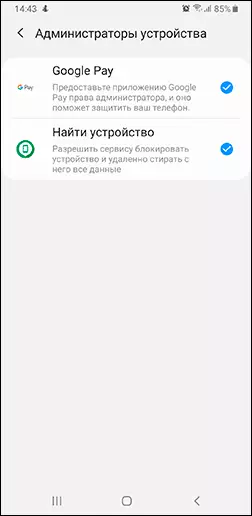
Normalean, Google Aplikazioak ez diren zerrendan ez da ezer egon behar ("Bilatu gailua", "Google Pay" eta antzekoak), telefonoaren fabrikatzailea, batzuetan - antivirus (eta gero ez dira guztiak seguruak). Zure kasuan zerrenda zabalagoa bada eta administraziorako sarbidea eman ezineko zerbait badago, saiatu administratzaile gehigarriak desgaitzen.
Android-en publizitatearen blokeoaren inguruko informazio osagarria
Oso maiz aztertzen ari diren arazoen eztabaidetan Adguard Android-en instalatzeko gomendioak daude (Adguard.com/ru/ webgune ofizialean eskuragarri dago) publizitatea blokeatzeko. Orokorrean, publizitate askorentzat metodoa benetan funtzionatzen ari da.Hala ere, ez da nahigabeko aplikazioen kasuetan, ez du arazoaren kausa konpontzen, eta ondorio batekin bakarrik borrokatzen da: gertatzen den guztia - horrelako aplikazioen publizitatera sartzea blokeatzea (ezin dute deskargatu internetetik deskargatu ahal izateko) , baina beraiek jarraitzen dute lanean. Nire iritzia: hobe da horrelako aplikazioak amore ematea, bilatu ordezkapen bat garatzaile kontzienteagoetatik.
Bideo instrukzioa
Planteamendu batek zure Android gailuan etengabe pop-up eta pop-up publizitatearekin arazo baten iturria zehazten lagunduko dizu eta ezabatu.
